Как скачивать музыку с SoundCloud на iPhone для офлайн прослушивания
- Инструкции
Дмитрий Хмуров 1
Хотите скачать трек с SoundCloud в формате MP3 для оффлайн прослушивания? В этой статье расскажем, как скачивать любые песни из SoundCloud на ваш iPhone или iPad, для прослушивания без интернета.
1. Оформите подписку на SoundCloud Go или Go+
Вы можете подписаться на SoundCloud Go ($4,99 в месяц) или SoundCloud Go+ ($9,99 в месяц) и получить возможность скачивать музыку в приложение для прослушивания без интернета. Эти подписки также позволяют пользоваться приложением без рекламы. Покупая подписку SoundCloud вы спонсируете ваших любимых исполнителей, которые бесплатно выкладывают свою музыку на площадку.
Примечание. Для России эту подписку можно оформить только через VPN.
2. Воспользуйтесь командой для бесплатного скачивания песен из SoundCloud
Вот как можно загрузить музыку из SoundCloud на ваш iPhone или iPad:
1) Скачайте команду Soundcloud Downloader и добавьте ее на iPhone. Если у вас iOS 14 и ниже, убедитесь, что на вашем устройстве разрешен запуск ненадежных команд.
2) Откройте приложение SoundCloud или сайт SoundCloud и найдите песню, которую хотите сохранить в mp3.
3) Нажмите кнопку с тремя точками рядом с песней.
4) Прокрутите список приложений влево и нажмите «More».
5) В меню поделиться найдите и выберите «Soundcloud Downloader».
6) Во всех уведомлениях нажмите «Разрешить один раз» или «Разрешать всегда».
7) Выберите локацию для скачивания в приложении «Файлы» и нажмите «Готово».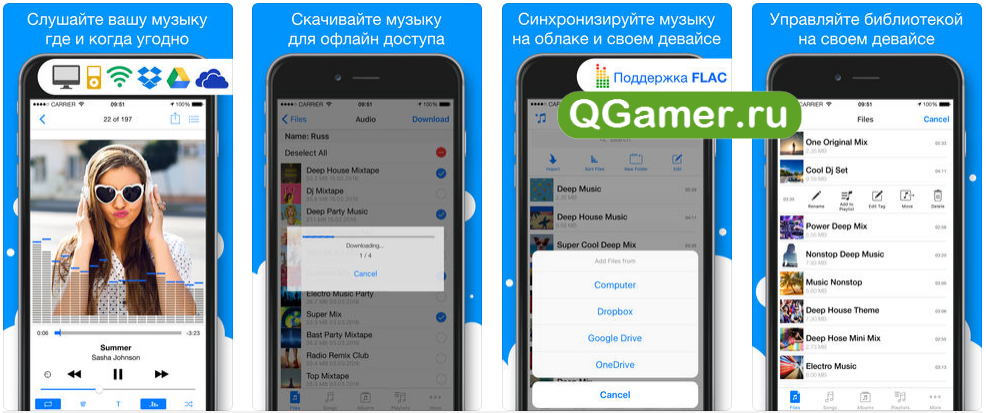
8) Откройте приложение «Файлы» и перейдите в папку, в которую сохранили скачанный трек из SoundCloud. Теперь вы можете открыть этот MP3-файл, чтобы прослушать трек.
Если эта команда у вас не работает, попробуйте воспользоваться другой.
3. Скачивание музыки из SoundCloud через веб-сервисы
Если вы не хотите пользоваться командами, то можно просто воспользоваться сторонними веб-сервисами.
1) Откройте приложение SoundCloud или веб-сайт и скопируйте ссылку на песню. Вы можете сделать это, нажав кнопку с тремя точками > Скопировать ссылку .
2) Откройте сайт forhub.io в Safari.
3) Вставьте скопированную ссылку на трек из SoundCloud и нажмите «Download the song».
4)
5) Откройте приложение «Файлы» и зайдите в папку «Загрузки», здесь вы найдете скачанный трек из SoundCloud.
Теперь вы можете слушать скачанную музыку без интернета или например сделать рингтон для iPhone.
Оцените пост
[всего: 0 рейтинг: 0]
➤Приложение для бесплатного прослушивания музыки на iPhone 🕹
Приложение для бесплатного прослушивания музыки на iPhone
Если вы ищете приложение для бесплатного прослушивания музыки на iPhone , я рекомендую вам сначала полагаться на решения для потоковое воспроизведение музыки, благодаря которому вы можете слушать практически всю музыку мира через Интернет. Чтобы узнать больше, читайте дальше.
Apple Music
Первое приложение, которое я рекомендую вам рассмотреть, это Music , это приложение по умолчанию для управления и воспроизведения музыки на iPhone, которое, помимо прочего, дает доступ к Apple Music : сервис потоковой передачи музыки гиганта из Купертино.
Если вы не знаете, Apple Music имеет огромную базу данных, которая постоянно обновляется, а также включает в себя и Cloud Music Library , что позволяет загружать в облако Apple и синхронизировать ваши любимые песни на ваших устройствах (даже тех, которые не входят в каталог услуг). Кроме того, он легко интегрируется с операционной системой iPhone, Apple Watch и Siri.
Кроме того, он легко интегрируется с операционной системой iPhone, Apple Watch и Siri.
Он также позволяет загружать интересующий вас контент для прослушивания в автономном режиме, но следует отметить, что это не бесплатное решение. Индивидуальная подписка на Apple Music стоит 9,99 евро в месяц (или 99 евро в год), но новые пользователи могут попробовать услугу бесплатно в течение 3 месяцев и без обязательств по продлению.
Чтобы использовать Apple Music на вашем iPhone, коснитесь значка музыкального приложения (с белым фоном и музыкальной нотой ), присутствующего на устройстве (он предустановлен на всех iPhone, но если его удалить, его можно удалить). скачанный повторно из соответствующего раздела App Store), затем авторизуйтесь в сервисе, используя свой Apple ID, или, если у вас его еще нет, создайте его на месте, следуя инструкциям, данным вам на экране.
После выполнения вышеуказанных шагов выберите элемент Discover , найденный в нижней части отображаемого экрана, и выберите элемент для , чтобы запустить сервисный тест . Затем нажмите кнопку Попробовать бесплатно , выберите план подписки , на который вы хотите подписаться, и нажмите кнопку начать пробный период . Затем следуйте вводному руководству , чтобы настроить свой профиль и указать свои музыкальные предпочтения. Если вы не видите никаких элементов, связанных с Apple Music, вам необходимо активировать услугу, перейдя в меню iftings> Музыка .
Затем нажмите кнопку Попробовать бесплатно , выберите план подписки , на который вы хотите подписаться, и нажмите кнопку начать пробный период . Затем следуйте вводному руководству , чтобы настроить свой профиль и указать свои музыкальные предпочтения. Если вы не видите никаких элементов, связанных с Apple Music, вам необходимо активировать услугу, перейдя в меню iftings> Музыка .
Затем начните пользоваться преимуществами Apple Music: перейдя в раздел Откройте для себя в приложении «Музыка», вы сможете просматривать популярные и недавно обновленные материалы, а также музыкальные клипы и предстоящие релизы; в разделе Для вас найдите контент, рекомендованный Apple Music для вас на основе того, что вы уже слушали, и выраженных предпочтений, а в разделе Радио найдите радиостанции.
Если вы хотите искать по ключевому слову, вместо этого нажмите кнопку ifarch и введите интересующее вас ключевое слово в появившееся поле.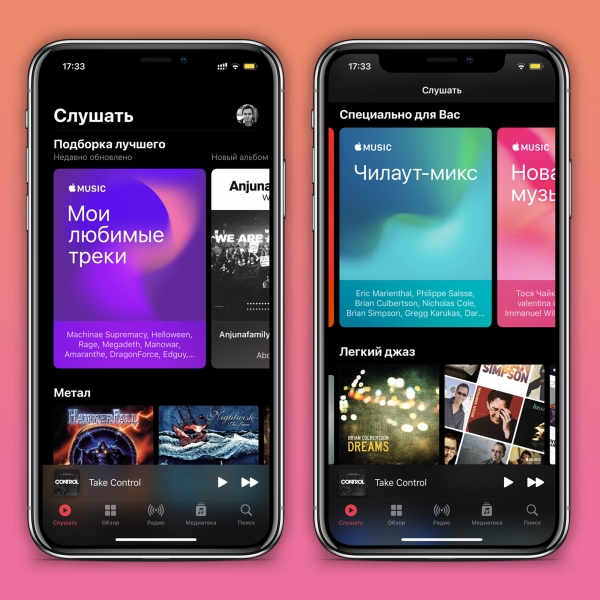 Когда вы найдете интересующую вас песню, альбом, список воспроизведения или радио, нажмите на его название, чтобы начать его воспроизведение, которым вы можете управлять с помощью специального проигрывателя, который появляется на экране.
Когда вы найдете интересующую вас песню, альбом, список воспроизведения или радио, нажмите на его название, чтобы начать его воспроизведение, которым вы можете управлять с помощью специального проигрывателя, который появляется на экране.
Если вы хотите добавить определенное содержимое в свою библиотеку (доступно при нажатии на элемент библиотека в нижней части экрана), нажмите кнопку Добавить или положительный (+) вывод конденсатора , чтобы загрузить песни в автономном режиме, нажмите кнопку с облаком и стрелкой , видимой после добавления в библиотеку. Нажав вместо этого кнопку (…) , вы можете добавить контент в список воспроизведения, воспроизвести его следующим и т. д.
Для получения дополнительной информации о том, как работает Apple Music, я предлагаю вам прочитать мое руководство, специально посвященное оказание услуг.
Spotify
Еще одно потоковое приложение, на которое вы можете положиться, — это Spotify .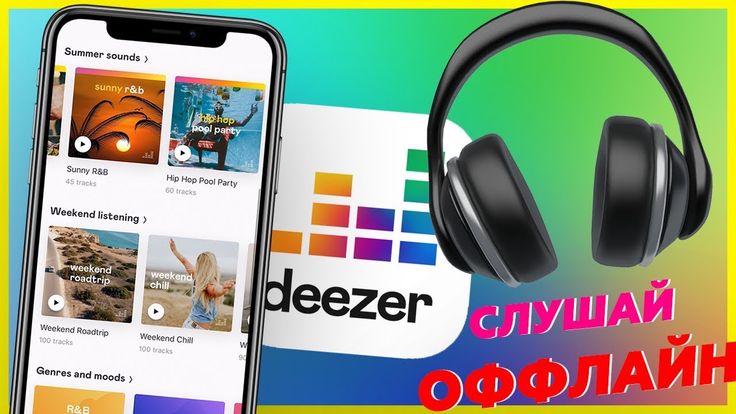 Если вы не знали, это был один из первых сервисов потоковой передачи музыки, появившихся на рынке, и stell продолжает оставаться самым популярным и популярным сегодня.
Если вы не знали, это был один из первых сервисов потоковой передачи музыки, появившихся на рынке, и stell продолжает оставаться самым популярным и популярным сегодня.
Предлагает бесплатный базовый план с рекламой и другими ограничениями, включая невозможность точного выбора песен для воспроизведения на iPhone (работает только в случайном порядке, за исключением некоторых избранных плейлистов), загрузки песен для автономного воспроизведения, ограниченное количество пропусков, которые можно сделать, и сниженное качество аудиофайлов. Чтобы снять эти ограничения, доступен платный план Spotify Premium , цены которого начинаются от 9,99 евро в месяц, и новые пользователи могут попробовать его бесплатно в течение переменного периода в зависимости от текущих рекламных акций (обычно один месяц).
Чтобы загрузить приложение Spotify на свой iPhone, перейдите в соответствующий раздел App Store и нажмите кнопку Получить , поэтому нажмите и установите , затем разрешите загрузку с помощью Face ID , touch ID o пароль идентификатора Apple . Затем запустите приложение, нажав кнопку , когда на экране появится , или коснувшись соответствующего значка , который был добавлен на главный экран.
Затем запустите приложение, нажав кнопку , когда на экране появится , или коснувшись соответствующего значка , который был добавлен на главный экран.
Теперь, когда вы видите главный экран приложения, Создайте учетную запись для использования сервиса или, если вы уже зарегистрированы, войдите в систему, используя свои данные (вы также можете войти в систему, используя свою учетную запись Facebook или свой Apple ID), затем решите, согласиться ли на предложенную активацию бесплатный пробный период Spotify Premium (если вы согласны, следуйте соответствующим инструкциям, которые будут предоставлены вам на экране).
Теперь вы, наконец, можете начать пользоваться Spotify для бесплатного прослушивания музыки. Итак, взгляните на раздел Домашний номер , чтобы просмотреть контент, рекомендованный для вас в зависимости от ваших музыкальных вкусов, а также узнать о тенденциях на данный момент, самых популярных альбомах и в целом выделенном контенте.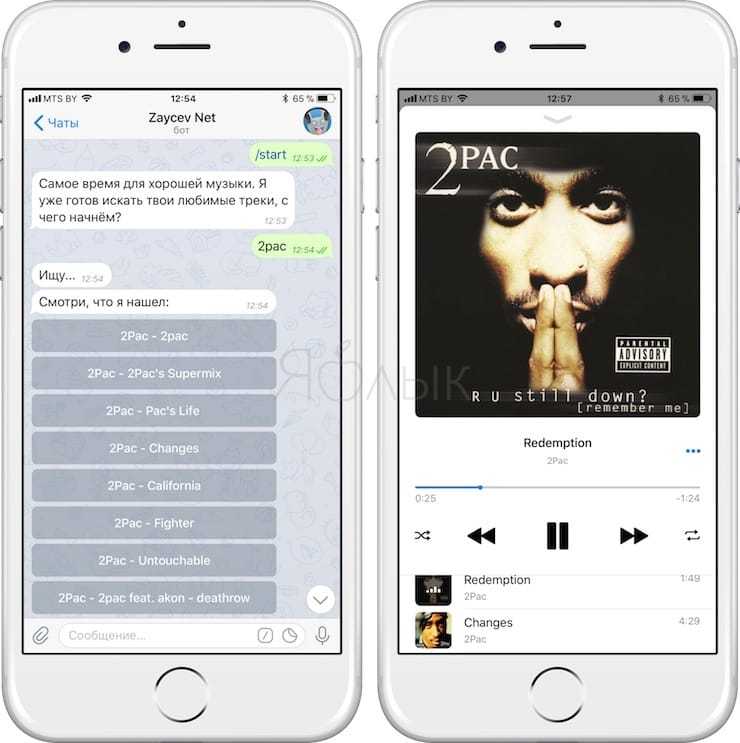 Чтобы выполнить прямой поиск или по категории содержимого, вместо этого нажмите на элемент Research внизу и действуйте на экране, показанном ниже.
Чтобы выполнить прямой поиск или по категории содержимого, вместо этого нажмите на элемент Research внизу и действуйте на экране, показанном ниже.
Когда вы найдете контент, который, по вашему мнению, может вас заинтересовать, воспроизведите его, нажав на его название, а затем на кнопку Воспроизвести и управляйте им с помощью соответствующего проигрывателя, который появляется на дисплее.
Чтобы добавить контент в список воспроизведения, вместо этого нажмите кнопку Добавить в список воспроизведения , нажав кнопку (…) , вы можете указать свои предпочтения прослушивания, просмотреть сведения об исполнителе-эталоне и т. д.
Если Вы подписались на Премиум-план сервиса и хотите скачивать песни, альбомы и плейлисты в автономном режиме, принесите НА Леветта Скачать , которую вы найдете под обложкой. Имейте в виду, что весь загруженный контент будет доступен из раздела 9. 0005 Библиотека , расположенная в правом нижнем углу экрана приложения.
0005 Библиотека , расположенная в правом нижнем углу экрана приложения.
Если вам что-то непонятно, вы можете получить более подробную информацию о том, как работает Spotify, прочитав мое конкретное руководство по сервису.
Amazon Music
Теперь давайте перейдем к Amazon Music , приложению, которое позволяет вам воспользоваться преимуществами службы потоковой передачи музыки, предоставляемой Amazon. В основном это бесплатно, но позволяет вам слушать только подборку лучших плейлистов и радиостанций.
Чтобы получить доступ к большему контенту и загружать песни, вам необходимо активировать Amazon Prime Music (бесплатная подписка для клиентов Amazon Prime, которая предоставляет каталог из 2 песен Mellion без рекламных пауз) или Amazon Music Unlimited (платная подписка). , по цене 9,99 евро в месяц или 99 евро в год, которую, однако, можно попробовать бесплатно в течение трех месяцев и которая позволяет получить доступ к полному каталогу музыкального контента).
Чтобы загрузить Amazon Music на свой iPhone, перейдите в соответствующий раздел App Store и нажмите кнопку Получите , так что и установите , затем разрешите загрузку с помощью Face ID , touch ID или пароль ID Apple . Затем запустите приложение, нажав кнопку , когда на экране появится , или коснувшись соответствующего значка , который только что был добавлен на главный экран.
Теперь, когда вы видите главный экран приложения, войдите в свою учетную запись Amazon или создайте ее на месте, затем выберите, активировать ли пробную версию Amazon Music Unlimited или нет, и также начните пользоваться сервисом.
Точнее, в разделе Главная найдите контент, который может вам понравиться на основе ваших оценок, текущих списков воспроизведения и другого рекомендуемого контента, при выборе элемента Найти , расположенного в нижней части экрана, вы можете получить доступ к экрану для поиска непосредственно для содержания.
Вы также можете попросить Alexa, голосового помощника Amazon, искать и воспроизводить контент для вас, нажав на голос Alexa mael в правом нижнем углу и произнеся свой запрос.
Когда вы найдете фрагмент контента, который, по вашему мнению, может вам понравиться, нажмите на его название, а затем на кнопку Воспроизвести , чтобы воспроизвести его. После этого приложение плеера хорошо открывается.
Вместо этого, нажав кнопку со стрелкой вниз , вы можете загрузить контент, который вы выбрали для прослушивания в автономном режиме, а затем получить к нему доступ из раздела Моя музыка приложение, а нажатие кнопки с i три точки позволяет вам чтобы выразить свои музыкальные предпочтения, добавить песню в список воспроизведения и т. д.
Чтобы узнать больше о том, как работает Amazon Music, я предлагаю прочитать мое руководство, посвященное рассматриваемой услуге.
Другие приложения для бесплатного прослушивания музыки на iPhone
Ни одно из приложений для бесплатного прослушивания музыки на iPhone, которые я уже рекомендовал, не убедило вас в чем-то конкретном? В таком случае предлагаю вам рассмотреть дальнейшие решения такого типа, о которых я сообщил вам ниже. Я искренне надеюсь, что они смогут удовлетворить вас.
Я искренне надеюсь, что они смогут удовлетворить вас.
- YouTube Music — это приложение сервиса потоковой передачи музыки, основанное на безграничной базе данных YouTube, как вы можете догадаться из самого названия. В основном это бесплатно, но некоторые расширенные функции, такие как загрузка песен, прослушивание в фоновом режиме и удаление рекламы, доступны только при активации платной подписки стоимостью 9,99 евро в месяц, которую, однако, новые пользователи могут попробовать за бесплатно на 30 дней. Для получения дополнительной информации вы можете обратиться к моему конкретному руководству по услуге.
- Deezer — это приложение еще одного известного музыкального стримингового сервиса, через которое можно слушать отдельные песни, целые альбомы, плейлисты и различные радиостанции. Он предлагает бесплатный базовый план с каталогом, состоящим из 56 мелионовых песен и поддерживающим только перемешивание. В конце концов, можно перейти на платный план, который стоит 9,99 евро в месяц, который предлагает различные преимущества, включая прослушивание по запросу и в автономном режиме, высокое качество звука и т.
 д., и что новые подписчики могут попробовать бесплатно за 30 дней. Для получения дополнительной информации прочитайте мой специальный учебник по сервису.
д., и что новые подписчики могут попробовать бесплатно за 30 дней. Для получения дополнительной информации прочитайте мой специальный учебник по сервису. - Tidal — это приложение другого известного музыкального потокового сервиса, который может рассчитывать на каталог, состоящий из более чем 60 песен меллиона, которые также можно загрузить для воспроизведения в автономном режиме. Это не бесплатно, это стоит 9,99 евро в месяц, но вы можете попробовать его, не тратя ни цента в течение 30 дней (и отменить в любое время, как я объяснил вам в своем руководстве по этому вопросу). При желании также доступен план HiFi, который по цене 19,90 евро в месяц позволяет слушать музыку без сжатия, что обеспечивает более высокое качество звука.
Приложение для бесплатного прослушивания музыки с iPhone в автономном режиме
Вы не заинтересованы в службах потоковой передачи музыки и поэтому хотели бы понять, какие у вас есть решения для воспроизведения песен, уже сохраненных на вашем iPhone и / или в облачных хранилищах, которыми вы пользуетесь? Затем протестируйте их сейчас.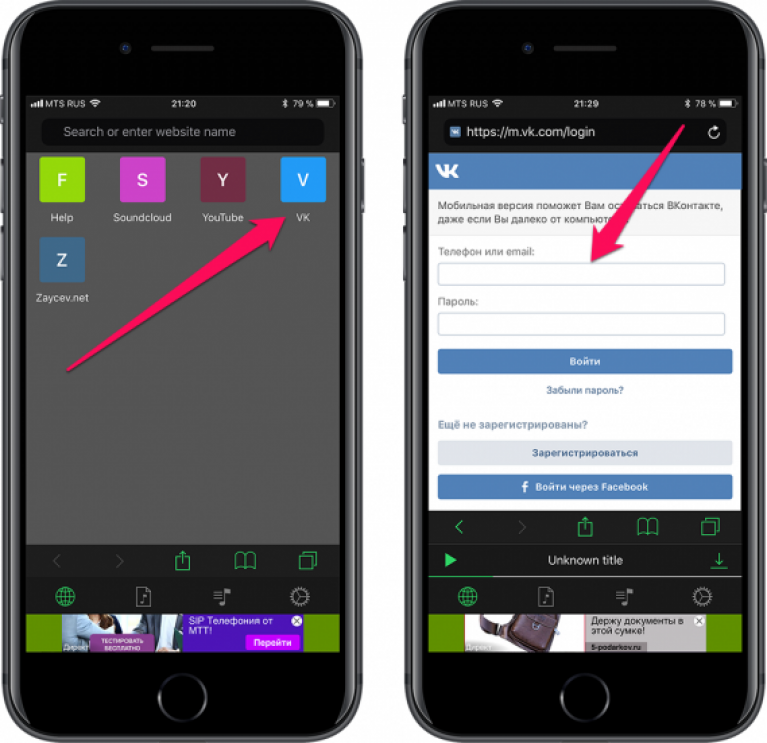 Приложение для прослушивания бесплатной музыки на iPhone в автономном режиме , о котором вы найдете ниже. Надеюсь, они вам по душе.
Приложение для прослушивания бесплатной музыки на iPhone в автономном режиме , о котором вы найдете ниже. Надеюсь, они вам по душе.
Музыка
Музыка , приложение iOS по умолчанию для прослушивания музыки (о котором я уже рассказывал вам во вступительном отрывке об Apple Music), также можно использовать для прослушивания аудиоконтента, сохраненного на iPhone. По сути, он позволяет лучше управлять вашей музыкальной библиотекой, а также синхронизируется с компьютером через Music/iTunes.
Чтобы использовать его для указанной цели, перенесите песни на свой iPhone, как я объяснил вам в своем руководстве по этому вопросу, после чего вы сможете получить к ним доступ из раздела библиотеки приложения и управлять его воспроизведением аналогично тому, как это можно делать с содержимым, доступным в Apple Music.
strip
Еще одно отличное приложение для воспроизведения музыкального содержимого, сохраненного на вашем iPhone, которое я рекомендую вам попробовать, — это strip .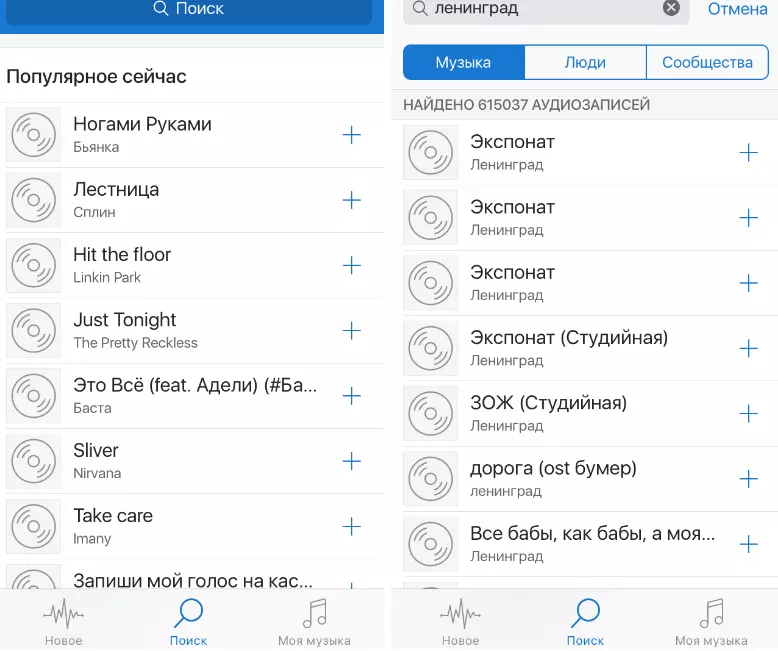 У него минималистичный, но хорошо проработанный интерфейс, он прост в освоении и поддерживает использование жестов. Он поддерживает самые популярные аудиоформаты, а также имеет службу онлайн-радио, доступ к которой можно получить только через покупки в приложении (по цене 2,9 евро).9).
У него минималистичный, но хорошо проработанный интерфейс, он прост в освоении и поддерживает использование жестов. Он поддерживает самые популярные аудиоформаты, а также имеет службу онлайн-радио, доступ к которой можно получить только через покупки в приложении (по цене 2,9 евро).9).
Чтобы скачать Прослушайте свой «iPhone by», зайдите в соответствующий раздел App Store и нажмите кнопку Получить , по вашей жалобе и установить , затем авторизовать загрузку с помощью Face ID , touch ID o пароль от ID Apple . Затем запустите приложение, нажав кнопку abrir comparso sullo schermo или выбрав соответствующий значок , который вы найдете на главном экране.
Теперь, когда вы видите главный экран приложения, перейдите к разделу, относящемуся к альбомам, спискам воспроизведения или воспроизводимому контенту, выбрав значки, расположенные вверху, или проведя пальцем вправо или влево, затем выберите то, что вы хотите воспроизвести.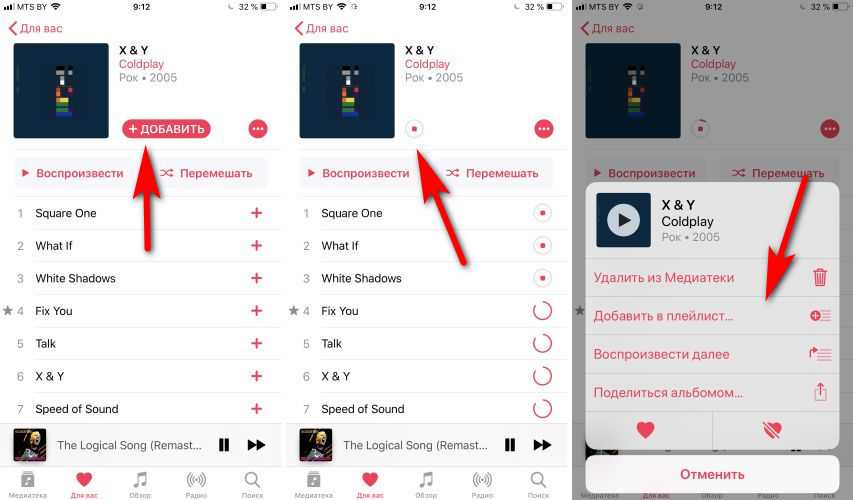 вот и все.
вот и все.
После отображения экрана воспроизведения песни вы можете проводить пальцем влево и вправо, чтобы переключаться между песнями, или проводить вверх и вниз (двумя пальцами), чтобы регулировать громкость. Однако, прокрутив вниз, вы можете вернуться в библиотеку приложений.
Другие приложения для бесплатного прослушивания музыки с iPhone в автономном режиме
В дополнение к решениям, о которых я уже сообщал вам, среди приложений для бесплатного прослушивания музыки в автономном режиме на iPhone есть также те, которые вы найдете в списке ниже. .
- VLC — аналог одного из самых популярных аудио- и видеоплееров на компьютерах для iPhone. Он позволяет воспроизводить практически любой формат, не прибегая к внешним кодекам, имеет минимальный и понятный интерфейс, а также предлагает множество расширенных функций. Это абсолютно бесплатно и с открытым исходным кодом.
- fobar2000 — и в данном случае это iOS-версия очень популярной программы на ПК для воспроизведения музыки.
 Его внешний вид очень простой, но он предлагает много интересных функций. Кроме того, он поддерживает широкий спектр стилей и совершенно бесплатен.
Его внешний вид очень простой, но он предлагает много интересных функций. Кроме того, он поддерживает широкий спектр стилей и совершенно бесплатен. - Документы — это менеджер файлов, который, тем не менее, заслуживает упоминания среди приложений для воспроизведения музыки, поскольку он объединяет отличный аудиоплеер, оснащенный красивым графическим интерфейсом и простой в использовании, который идеально подходит для воспроизведения и организация песен на вашем устройстве. Это бесплатно, но предлагает покупки в приложении (по цене 54,99 евро в год), чтобы разблокировать дополнительные функции, связанные с редактированием PDF.
Приложение для бесплатного прослушивания музыки с iPhone
Как скачать песни на iPhone и слушать их бесплатно
- Приложения
- Как
11 ноября 2017 г.
3 минуты чтения
Итого
26
Акции
так просто. Если вы хотите загрузить свои любимые песни в формате MP3 на свое устройство iOS, вам необходимо выполнить ряд шагов. В этом посте мы собираемся показать вам именно эти шаги, и к концу этого урока вы сможете загружать песни на iPhone и слушать загруженную музыку бесплатно. Лучшее в этом руководстве то, что вы можете выполнять все эти шаги на своем устройстве iOS, не используя компьютер.
Если вы хотите загрузить свои любимые песни в формате MP3 на свое устройство iOS, вам необходимо выполнить ряд шагов. В этом посте мы собираемся показать вам именно эти шаги, и к концу этого урока вы сможете загружать песни на iPhone и слушать загруженную музыку бесплатно. Лучшее в этом руководстве то, что вы можете выполнять все эти шаги на своем устройстве iOS, не используя компьютер.
Чтобы загрузить песни на iPhone или iPad, вам потребуется несколько вещей. Прежде чем приступить к руководству, убедитесь, что вы загрузили приложение Documents By Readdle на свое устройство и определили бесплатный веб-сайт для загрузки музыки, с которого вы собираетесь загружать музыку на iPhone. После этого вы можете начать простое руководство по загрузке музыки на свой iPhone.
Позже в руководстве мы также покажем вам, как экспортировать загруженную музыку в iCloud и получать к ней доступ в приложении «Файлы».
Скачать музыку на iPhone и слушать загруженную музыку бесплатно
- На iPhone или iPad загрузите и запустите приложение Documents by Readdle.

- После загрузки приложения нажмите кнопку веб-браузера, расположенную в нижней правой части экрана.
- В адресной строке введите URL-адрес вашего сайта загрузки музыки или просто введите поисковый запрос, чтобы найти песню, которую вы хотите загрузить через Google.
- Откройте страницу загрузки и нажмите кнопку загрузки песни.
- Теперь откроется страница файла сохранения. Здесь вы можете выбрать папку приложения, в которую хотите сохранить музыку. Если вы хотите выбрать папку «Загрузки» по умолчанию, просто нажмите кнопку «Сохранить».
- Теперь песня будет загружена. Вы можете увидеть ход загрузки, нажав кнопку «Загрузить» на панели кнопок.
- После загрузки песни откройте папку «Загрузки» и коснитесь ее, чтобы воспроизвести.
Таким образом, вы можете скачивать песни на iPhone и слушать загруженную музыку бесплатно, без использования компьютера. Лучшее в приложении Documents by Readdle заключается в том, что оно не только хорошо спроектировано и полно функций, но и не содержит рекламы, что делает работу с ним намного удобнее для пользователей.
Экспорт загруженной музыки в iCloud
Теперь, когда вы знаете, как загружать песни на iPhone, у вас также есть возможность экспортировать загруженные песни в учетную запись iCloud и получать к ним доступ на всех ваших устройствах через приложение «Файлы» iOS 11. Следуйте инструкциям ниже.
- Запустите приложение Documents by Readdle и найдите песню, которую хотите экспортировать.
- Нажмите на кнопку меню (три точки).
- В меню нажмите кнопку «Поделиться».
- Затем нажмите кнопку «Сохранить в файлы» и выберите папку iCloud, в которую вы хотите сохранить этот файл.
- Теперь запустите приложение «Файлы», и вы найдете там экспортированную песню.
Вот как вы можете экспортировать загруженную музыку в iCloud и слушать ее на всех своих устройствах iOS. К сожалению, нет возможности экспортировать песни в приложение «Музыка», однако вы можете использовать iTunes для синхронизации загруженной музыки с вашим iPhone, iPad или iPod.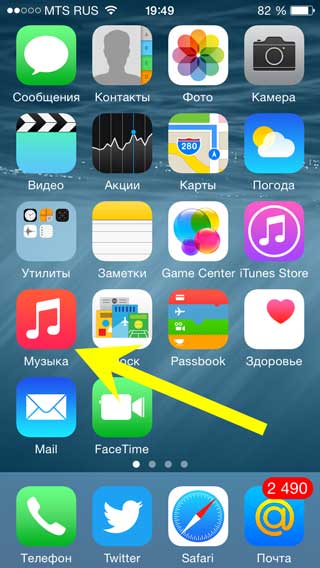

 д., и что новые подписчики могут попробовать бесплатно за 30 дней. Для получения дополнительной информации прочитайте мой специальный учебник по сервису.
д., и что новые подписчики могут попробовать бесплатно за 30 дней. Для получения дополнительной информации прочитайте мой специальный учебник по сервису.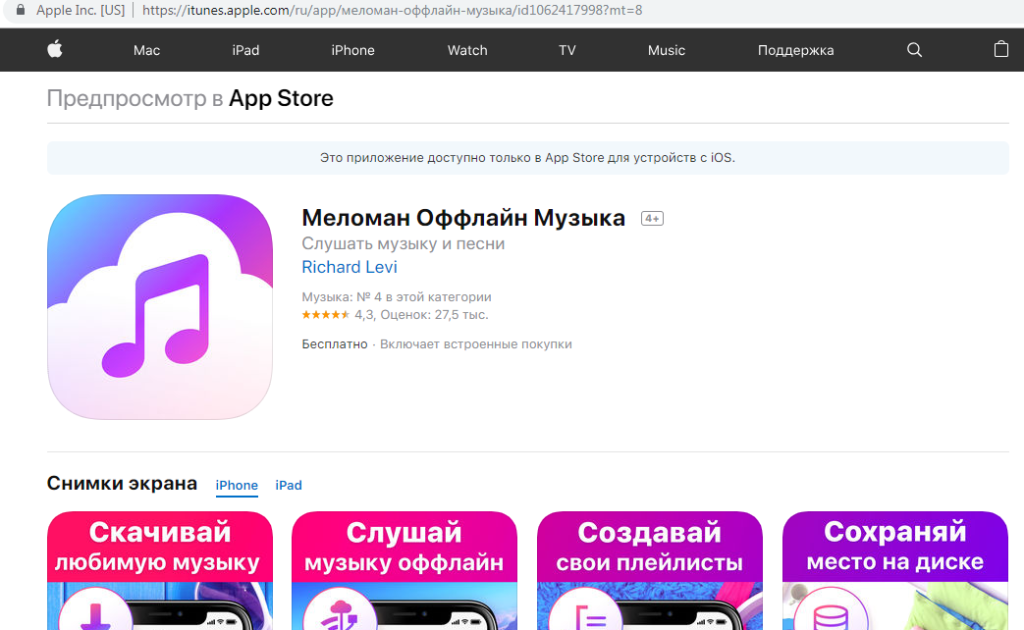 Его внешний вид очень простой, но он предлагает много интересных функций. Кроме того, он поддерживает широкий спектр стилей и совершенно бесплатен.
Его внешний вид очень простой, но он предлагает много интересных функций. Кроме того, он поддерживает широкий спектр стилей и совершенно бесплатен.